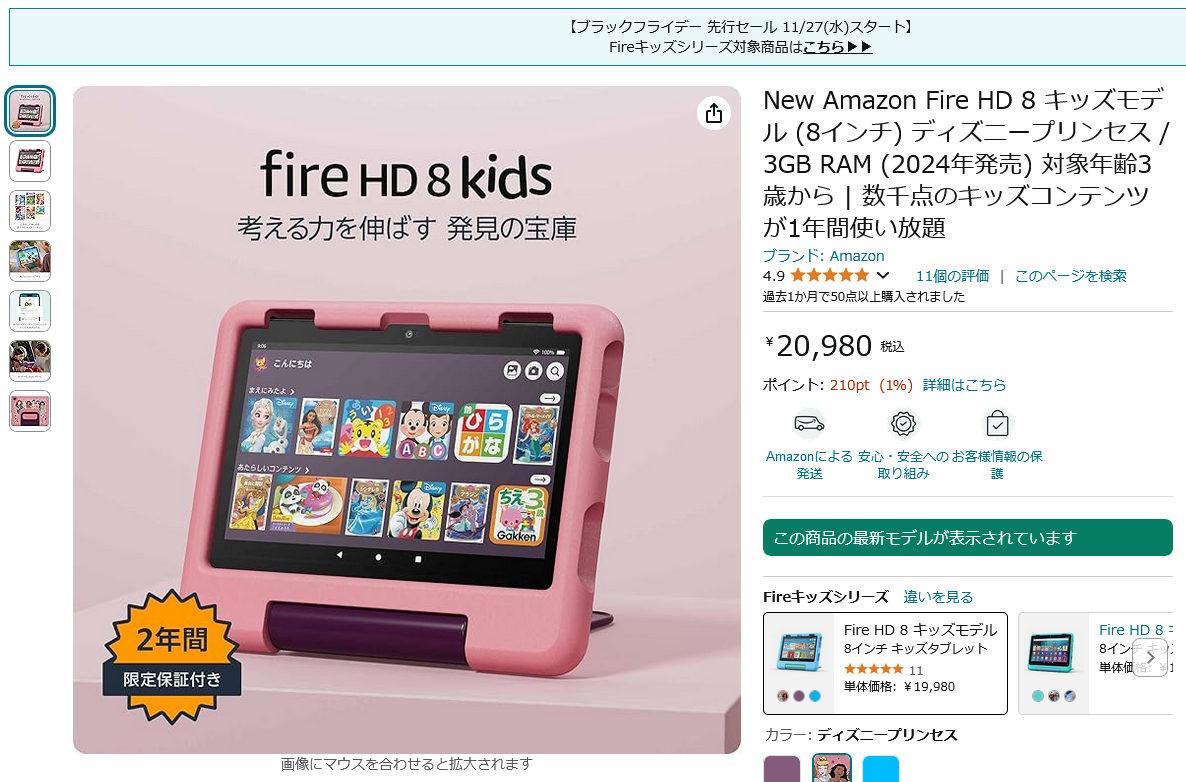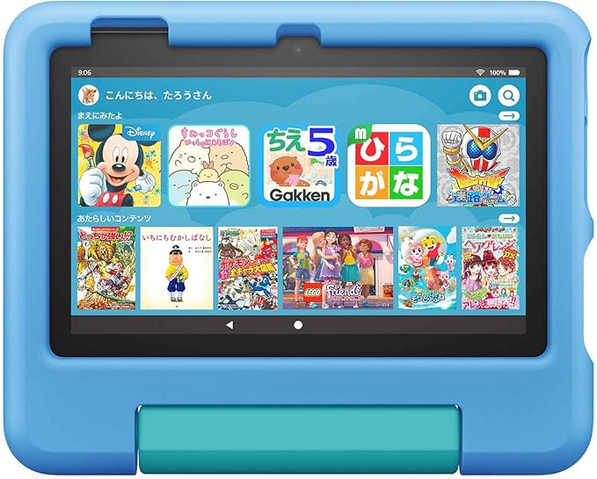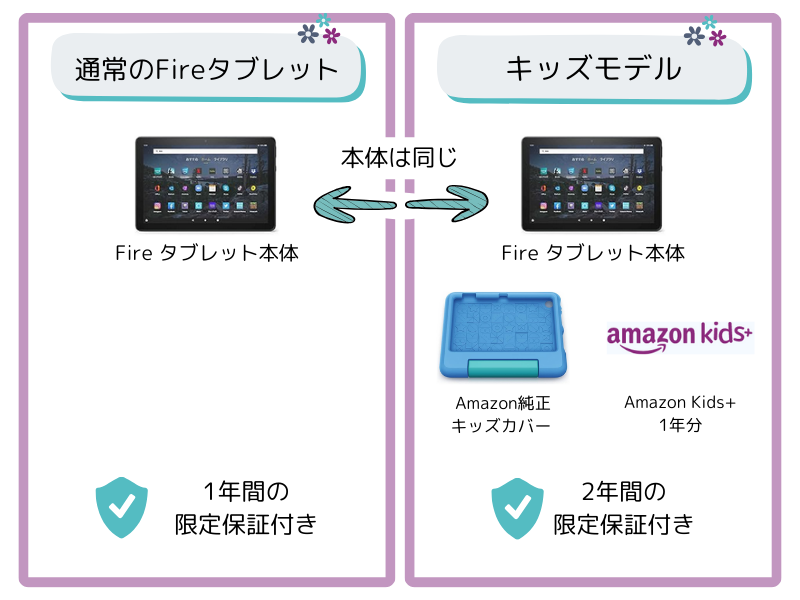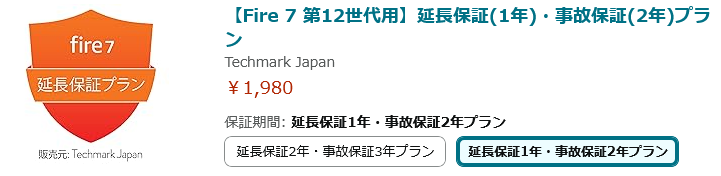Amazonキッズタブレットは、子ども向けにカスタマイズされたFireHDタブレットです。
保護カバーや子ども向けアプリが付いてお得な価格で購入できます。
前から気になっていたAmazonのFireHDタブレット、キッズモデルがセール価格になっていたので買っちゃいました。
ところでこのタブレット、本当に勉強&知育に使えるんでしょうか?
高級おもちゃになるんじゃないかと心配
有料の知育アプリも使い放題と書いてあったので、実際に購入して使ってみた感想や、学習アプリの内容など、学習向きかどうかも含めてチェックしてみました。
Amazonファイアタブレット
↓最新モデルはこちら↓
新発売のNew Amazon Fire HD 8 キッズモデル (8インチ) ディズニープリンセスモデルです。
現在販売価格は20,980円ですが、ブラックフライデー 先行セールで7,000円OFFになります。
セール期間中は13,980円で購入できます
ブラックフライデー 先行セール:11/27 (水) 0時00分 ~ 11/28 (木) 23時59分
ブラックフライデー:11/29 (金) 0時00分 ~ 12/6 (金) 23時59分

私が買ったのは2019年モデル(ピンク) Fire HD 7で 7,980円でした。
2022年ブラックフライデーでは、8,880円。2022年12月のセールでは9,380円でした!
保護フィルムとSDカードを買ってもだいたい1万円の予算感です。

2024年新しいモデルが出たので
NEW FIREと型落ちで
2,000円~3,000円くらい価格差が出てます。
悩みますね。
第12世代 – 2022年発売モデル(Fire 7)の価格推移
2023年プライム感謝祭では13,980円です。
2023年のブラックフライデー価格は、10,680円です。(2023/12/23まで)
2024年の新生活セール価格は、10,980円です。(2024/4/1まで)
2024年のプライムデー先行セール価格は、9,980円です。(2024/7/17まで)
2024年のプライム感謝祭セール価格は、9,980円です。(2024/10/20まで)
2024年のブラックフライデー価格は、9,980円です。(2024/12/6まで)


↑(2022年11月:追記)最近はこちらの2in1PC(タブレット)がメインです
Fireキッズモデルと通常タイプの違い
最新のFire7キッズモデルと通常版のFire7(2022年モデル)の比較表はこちらです。(私が買った古い仕様はこの表の下に記載)
違う部分だけ赤文字にしてあります。
実際に購入したときの「Fire7キッズモデル」と「通常版のFire7」の比較です。
■同じところ
- ディスプレイサイズ・・・7インチ
- 解像度・・・1024 x 600 (171ppi)
- プロセッサ・・・クアッドコア1.3GHz、1GB RAM
- オーディオ・・・モノラルスピーカー/マイク
- Alexa搭載
- ストレージ・・・16GB
- USB・・・USB 2.0
- SDスロット・・・512GBまで対応
- カメラ・・・2メガピクセルフロントカメラ、リアカメラ、+720pHDビデオレコーディング
- WIFI・・・デュアルバンド a/b/g/n
- バッテリー・・・最大7時間
- 本体色・・・ブラック
■違うところ
| Fire7キッズモデル | 通常のFire7 |
|---|---|
| ¥ 13,980 → セール価格¥ 9,980 | ¥8,980 → セール価格¥ 5,980 |
| キッズ向け保護カバー付き | カバー別売り (純正カバー 2,980円) |
| 1年間のアマゾンキッズ(旧:Amazon FreeTime Unlimited)付き (プライム会員年額4,800円相当、一般会員年額9,800円相当) | 特になし |
| 2年間限定保証 | 1年間限定保証 (+2,580円で2年間に延長可) |
| サイズ:220 x 161 x 26mm | サイズ:192 x 115 x 9.6mm |
| 重量:286g | 重量: 456g |
比較してみるとわかりやすいのですが、基本的な本体の性能は同じです。
違うのは、あとからつけたソフトやサービス、カバーなどですね。



2024年現在
7年前のFireタブレットのスペックは良いとは言えません。
アプリの反応も悪く感じます。
定期的に買い替えることも考えて
購入の検討をしたほうがいいです。
専用カバーがついてる
なかなかにゴツメで頑丈なカバーがついてます。
しかも既にセットされた状態で届くので、カバーを付ける手間もかかりません。
かなりクッションが厚いので、これなら落としても大丈夫かなという安心感があります。
通常Fire7と、キッズモデルのセール時の差額が4,000円なのですが、このカバー自体が3,980円します。
ノーマルFIRE7はカバーなしなので、カバーが欲しい場合は大人でもキッズモデルを買うのもアリなのです。
子供向けアプリが1年間使い放題(4,800円相当)
Amazon Kids+(アマゾンキッズプラス)という名前の有料サービスが1年無料で使えます。
プライム会員でも1年4,800円程度かかるので、キッズモデルのお得さがわかります。
↑の画面は到着時のデフォルト設定(旧:Amazon FreeTime Unlimited)。2歳~8歳対象になっている画面です。
この時点で、本1450冊、アプリ430本、ビデオ6640本というボリュームです。
1年使っても飽きなさそうです。
参考:Amazon Kids+の費用
| 一般会員 | プライム会員 | |
|---|---|---|
| 月額プラン | 980円 | 580円 |
| 1年プラン | 9,800円 | 4,800円 |



裏技とまではいきませんが・・・
解約手続きをすると、割引価格での継続オファーが出たりします。
だいたい380円/月くらいで続けませんか?と出たり出なかったり。
キッズモデルは保証が2年(通常Fireは1年間)
子どもにもたせるならこれは大きいなと思ったのが「保証」。
2年間は無償で交換対応してくれます。
通常Fireの場合、保証期間は1年間限定保証。
有料オプションで2年まで延長できます。
延長するためのオプションがざっくり2,000円くらいなので、最初からついてるキッズモデルのほうがコスパが良いわけです。
ちなみに、キッズモデルとありますがアカウントを保護者のものに切り替えれば、ただのFire7です。
キッズモデルで購入して、キッズモードを使わずにFire7として使うことも実はできたりします。
アマゾンキッズプラスで使えるアプリ
タブレットの販売ページではよく分からなかったアマゾンキッズプラス(旧:Amazon FreeTime Unlimited)の中身。
数が多すぎるので、娘の年齢、4歳で範囲を指定してチェックしてみました。
しまじろう・学研などのお勉強系アプリ
4歳向けの学習アプリは全部で22種類でした。(2023年7月現在)
- ABCおけいこ (通常価格 不明)
- カタカナおけいこ(通常価格 不明)
- ワオっち!イングリッシュスクール! 親子で楽しく学べる子供英語アプリ (通常価格 ¥0)
- Happy Shoppers Kindle Freetime Edition(通常価格 ¥0)
- さんすうホームラン (通常価格 ¥360)
- 学研の幼児ワーク ひらがな・カタカナ~もじ判定つき~(通常価格 ¥0)
- Alphabet Circus(通常価格 ¥258)
- 恐竜大図鑑vol.1 (通常価格 ¥399)
- 恐竜大図鑑vol.2(通常価格 ¥399)
- 恐竜大図鑑vol.3(通常価格 ¥399)
- ぜつめつどうぶつえん(通常価格 ¥499)
- Elmo Loves ABCs(通常価格 ¥550)
- Hello Kitty Discovering the World (通常価格 ¥0)
- 英検リスニングマスター 5級4級(通常価格 ¥0)
- 巨虫図鑑(通常価格 ¥299)
- カタカナパズル(通常価格 ¥0)
- ひらがなおけいこ(通常価格 不明)
- ひらがなパズル (通常価格 ¥0)
- じっせんつめご(通常価格 ¥250)
- クリスマスおりがみ(通常価格 ¥0)
- Monkey Word School Adventure(通常価格 ¥156)
- 楽しいおりがみ192作品(通常価格 ¥0)
4歳向けのアプリだけで3,569円分の有料アプリが使えました。
この学習アプリのほかに「知育アプリ」や「学習動画」や「電子書籍」も利用できます。
数が多すぎて全部は紹介できません。
知育アプリのなかには「しまじろうの知育アプリ」や「学研ワーク」などがあります。
しまじろうのアプリについてはこちらでも紹介しています
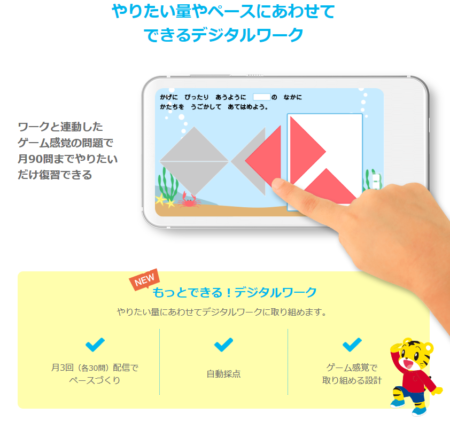
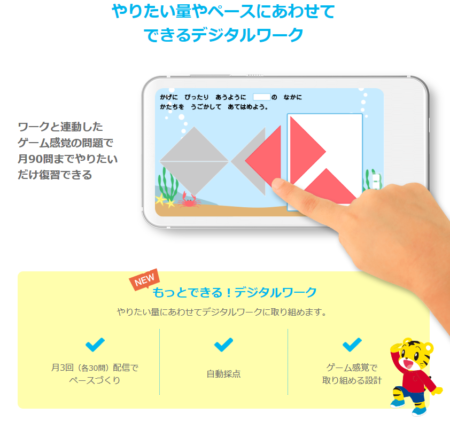
LINEなどのSNS系アプリ
キッズタブレットのデフォルトアプリには、コミュニケーション系のアプリは入っていません。
保護者のアカウントで一度ダウンロードして、キッズアカウントに共有すれば使えます。
この方法で使えるのは、Amazonのアプリストアに提供されているアプリのみです。
Amazonのアプリストアで手に入るSNS系アプリはこんなものがあります。
- インスタグラム
- TikTok
- ツイッター
- フェイスブック
- skype
LINEは無いですね。
いつか対応するかもしれないけど・・・どうでしょうね?電話番号がないから使えないかも。
You Tubeなどのエンタメ系アプリ
キッズモデルには、子供向けに番組がセレクトされたプライムビデオの視聴機能があります。
プライムビデオで配信されている、TVアニメや映画、Amazonオリジナルのアニメが見れます。
You TubeのアプリはAmazonアプリの中にあるので保護者アカウントでインストールして共有すれば使えます。
ただ、子供向けの「You Tube KIDS」のアプリは提供されていません。
子どもに自由に動画を見せたいなら、プライムビデオの機能だけにしておいたほうが安心です。
関連記事:


FireHDキッズモデルの設定
設定は基本的に保護者アカウント上で行います。
ホーム画面上の右上のアイコンを押します。
そうすると、この端末上で登録されているアカウントが表示されます。
今回はレビュー用&機能チェック用の「テスター」アカウントでチェックします。
設定をするので、テスターではなくその上の「保護者アカウント」をタップします。
Fireの通常のホーム画面になるので、フリータイムのアイコンを立ち上げます。
設定のできる子どもアカウントが表示されます。
可愛らしいキャラクターのアイコンをタップすると、そのまま子どもアカウントのログイン画面に切り替わります。
設定をしたい時は右側の歯車をタップ。
子どものアカウントの設定画面に入れます。
対象年齢で表示するアプリや動画を制限できる
初期設定では、2歳から8歳までの年齢範囲になってました。
4歳の娘にはちょっとむずかしい内容のアプリや本まで表示されていたので、設定を変更します。
↓ピンポイントで4歳のみに。
- 本 2280冊 →860冊
- アプリ 660本 →510本
- ビデオ 4340本 →2500本
かなり厳選されました。※数字は2023年7月現在のものです
元々の本やアプリが多すぎるので、ざっくりと年齢で制限してあげたほうが見やすそうです。
使用時間の制限方法
タブレットの長時間利用は、目にも姿勢にも影響がありそうで心配です。
キッズタブレットなので、使用時間をあらかじめ設定することができます。
設定は、「平日」「週末」の2種類で設定できます。
「祝日」には未対応です。
ベッドタイムという設定があるので、タブレットが使える時間帯も指定できます。
デフォルトは朝の8時から夜の8時まで。
使用する内容は「アプリ」「本」「ビデオ」の3種類にわけて時間設定できます。
設定は15分単位です。
個別で設定することもできますし、使う内容に関係なく全体で1日1時間まで、というような設定もできます。
アプリの種類別に個別で設定というような、細かい内容は設定できません。
学習タイムとは、アプリを「エンタメタイプ」「学習タイプ」とAmazonが仕分けしてくれる機能。
利用制限をつけておくと、学習アプリを指定時間使わないと、エンタメアプリが使えないようになります。



学習タイムの設定は、いまいち×
学習タイムで優先されるアプリが指定できません。
なぜか「学研のおけいこ」アプリはエンタメアプリ扱い。
基準がよくわかりません・・・
使い勝手がわるいので、「学習タイム」の設定は使っていません。
アプリの制限方法
年齢制限でおおまかなアプリの制限はできてますが、さらに細かく個別の設定ができます。
キッズタブレットに入っていないアプリを追加したいときは保護者アカウントでダウンロードしてから共有します。
一度共有したけど、不要になったら↑の「共有コンテンツを削除」で消すことができます。
最初から入ってるコンテンツを管理するときは「特定の~・・・」のボタンをタップ。
↑ピンポイントで不要なアプリを消すことができます。
極端な話ですが、この機能を使い込めば、完全に学習に特化したタブレットを作り出すこともできます。
すっごく大変ですけどね。
FireHDキッズモデルを実際に使ってみたレビュー
学研やしまじろうの学習アプリは優秀
元々有料で販売している内容なので、学習要素もしっかりしています。
お値段的にも、学研の場合は市販のドリル一冊分はあるかと思います。
紙のドリルが苦手なお子さんがやるには良さそうです。
しまじろうのアプリも、さすが餅屋!という感じです。
学習アプリ個別の内容はまた詳しくレビューしたいと思います。
ほかには、口コミ評判の良い「シンクシンク」のアプリを入れてみました。
ちょっと試してみたいなと思っていた知育アプリが、気軽に試せる環境になったことには大満足です。
(追記)シンクシンクは動いたけど、ワンダーボックスのアプリはインストール出来ませんでした(;_;)


タブレットカバーのスタンドが縦にならない
このタブレットって横向きにしかスタンドが使えないんですよ。
↑この向きです。
でも、アプリの中には縦版でしか起動しないものもあります。
そうすると、机にベタ置きになっちゃって使うときの姿勢が悪いんです。
できればスタンドを使って立たせて使いたい。
縦画面のときも、スタンドが立ってくれたらいいのに・・・と思いました。
キンドル本は4歳児には早すぎる
まだ字が読めないので、Kindleで読書は早すぎでした。
子どもが喜びそうな面白そうな本がいっぱいなんですよ。
ただ、字が読めないからなんとも。
娘はなぜか「塗り絵えほん」を選んでいて、「色が塗れない~」と文句を言ってました。
塗り絵アプリと勘違いしてますね。
大好きなアナ雪の絵本もありますが、読み上げ機能はないので、一人で読めません。
キンドル本がしっかり楽しめるのは、小学生以上かなぁ~と感じました。



7歳になった現在は、黙読できるようになりキンドル大活躍です。
ただし、今度は容量が足りなくなったり反応の鈍さが気になり始めました。
4年もたつと買い替えのタイミングかもしれません。
子どものタブレットデビューには最適
実際に、子どもに自由に触らせてみて思ったことですが。
タブレットデビュー機としては大満足。
ただし学習目的なら△ですね。
どうしても楽しいゲームアプリや、動画を見れてしまうので学習アプリは後回りになりがちです。
楽しいゲームアプリというのは4歳児的には、ペットのお世話ゲームとかだったりします。
ワンちゃんのブラッシングをしているだけで15分経って「本日分終了」となることも・・・
1万円くらいでタブレットが買えてお得だなと感じてますが
実はスマイルゼミでも、タブレット本体だけなら1万円なんですよね。
月額の教材費が3,000円くらいかかるのでちょっと高く感じますけど(^_^;)
他には、年長さんなら「じゃんぷタッチ」もおすすめ。
6ヶ月使えばタブレット代が無料になります。
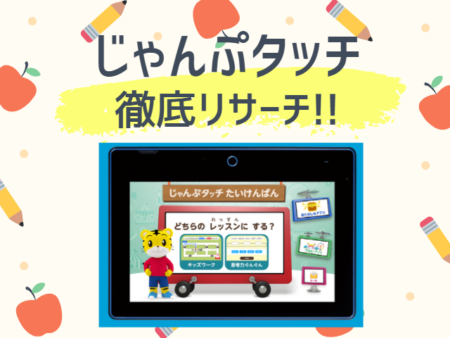
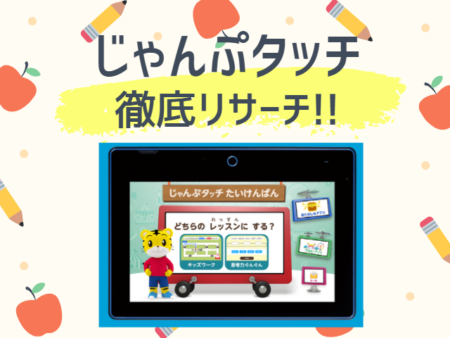
小学生講座の体験記事はこちら


月額費用がかかるのはちょっと・・・。という人や、子どもが飽きたら大人用で使いたい。というご家庭にちょうどよいアイテムだなと感じました。
タブレットを触ることについての練習台としては、悪くはないです。


FireHDキッズモデルは、子ども向けのコンテンツや保護機能が充実していて、タブレットデビューに最適です。
でも、学習効果やコスパを重視する場合は、他の教育サービスやタブレットを検討する必要があると思いました。